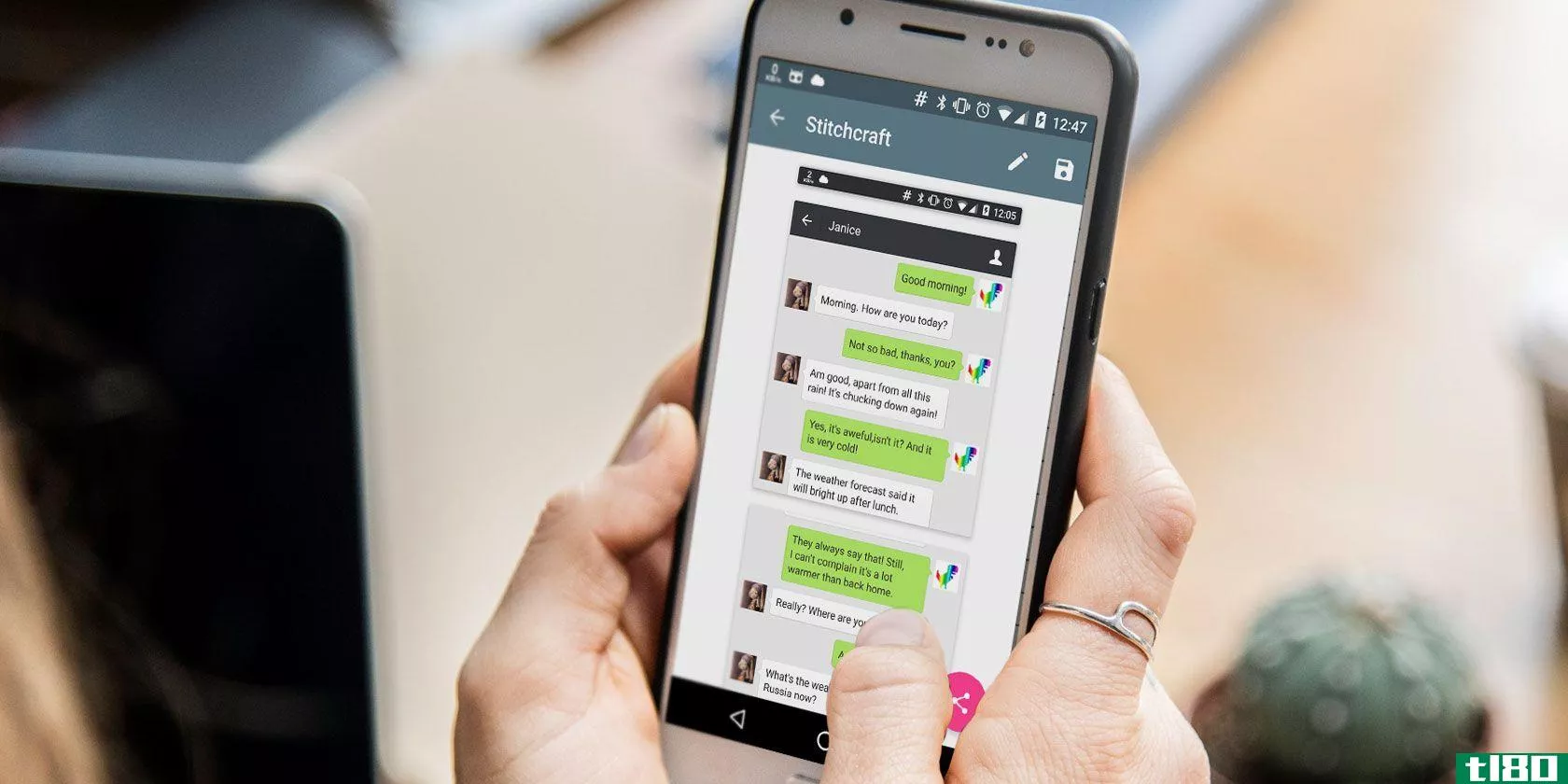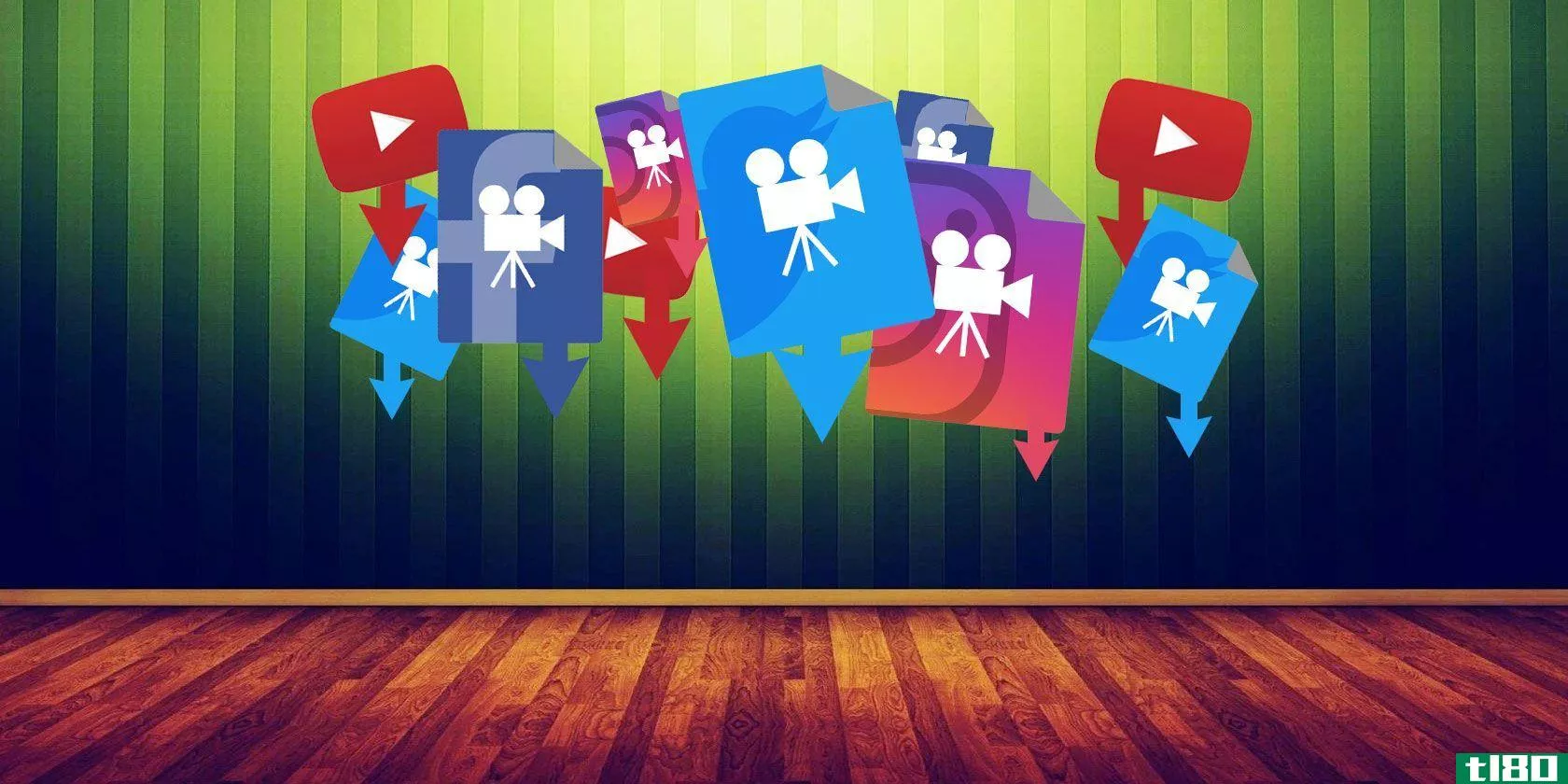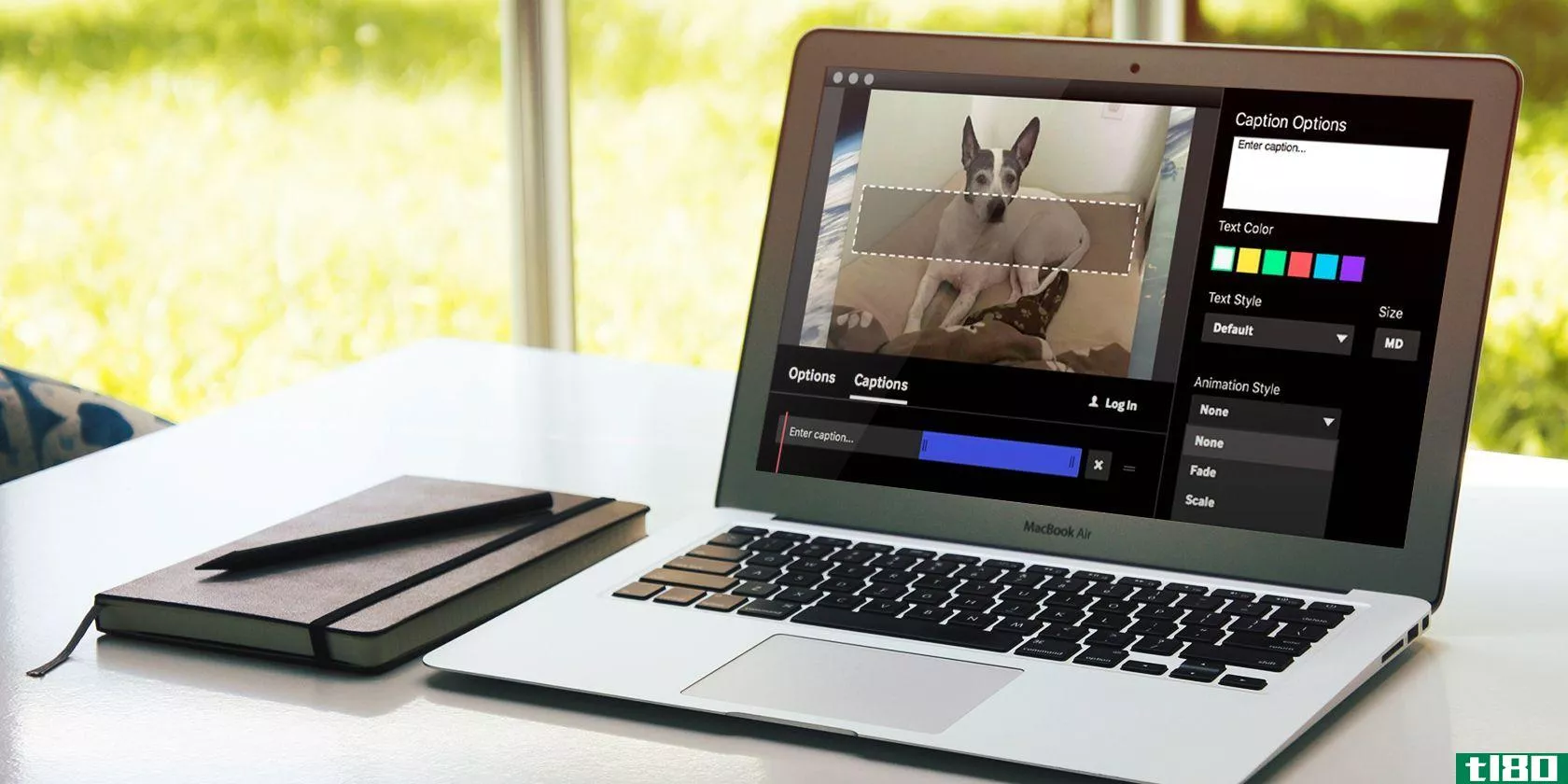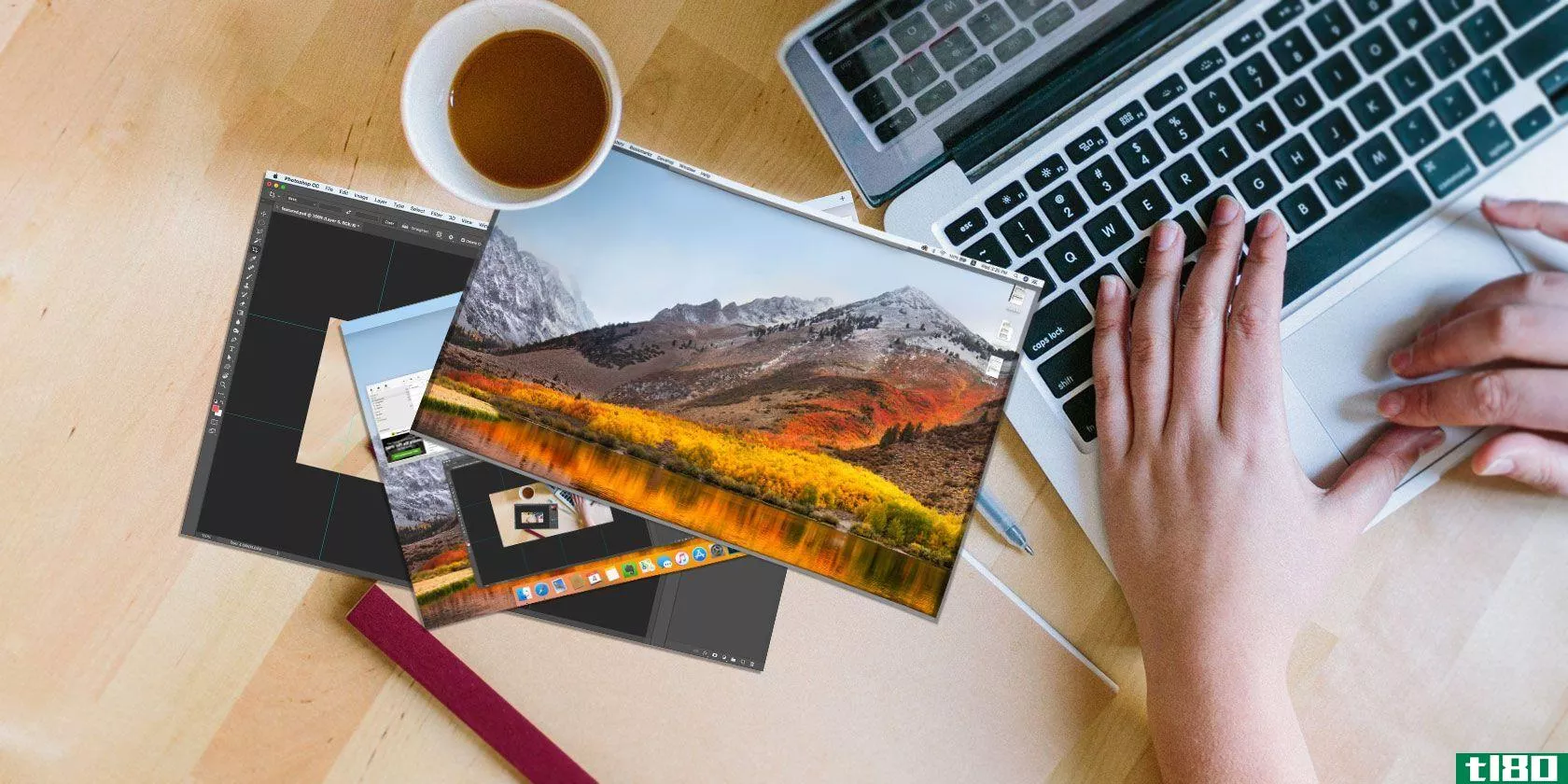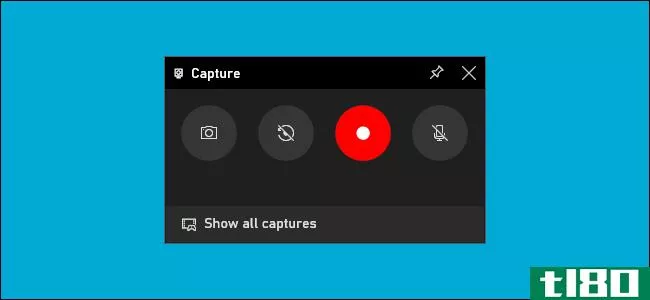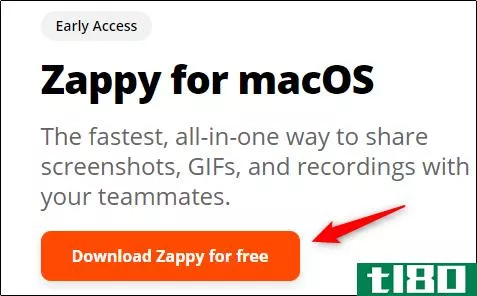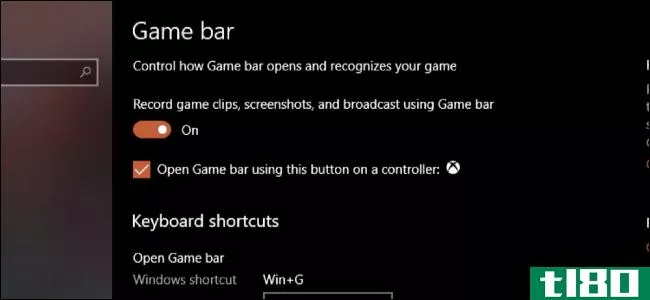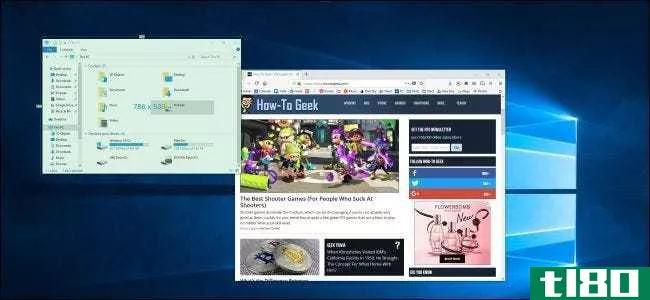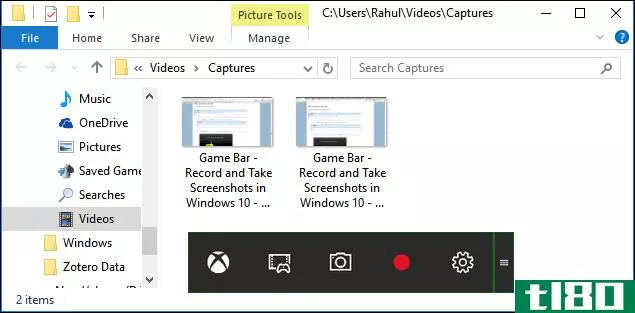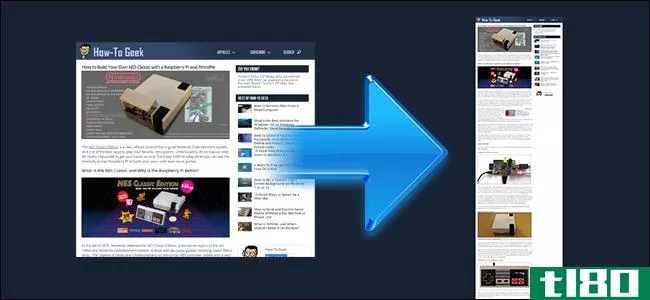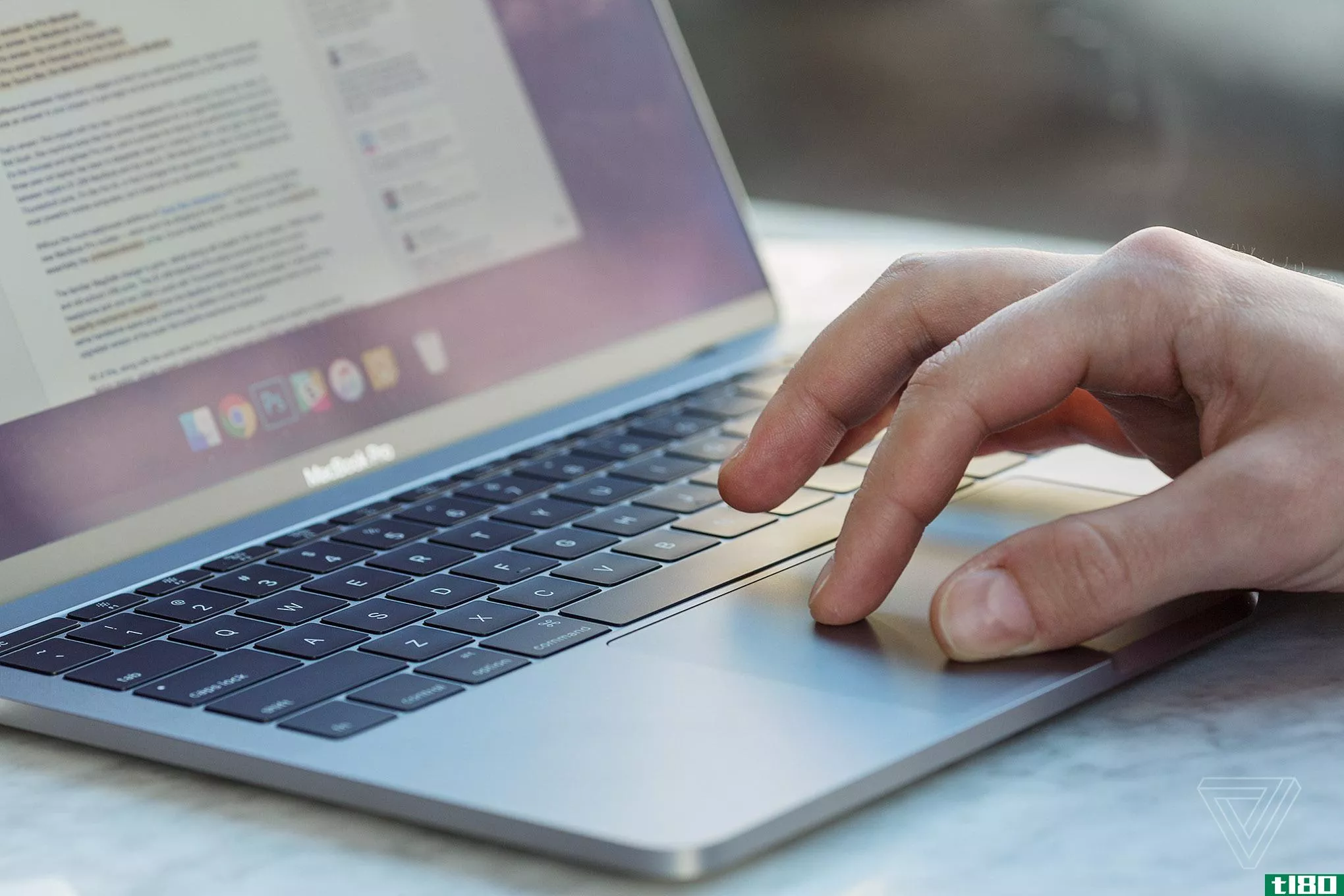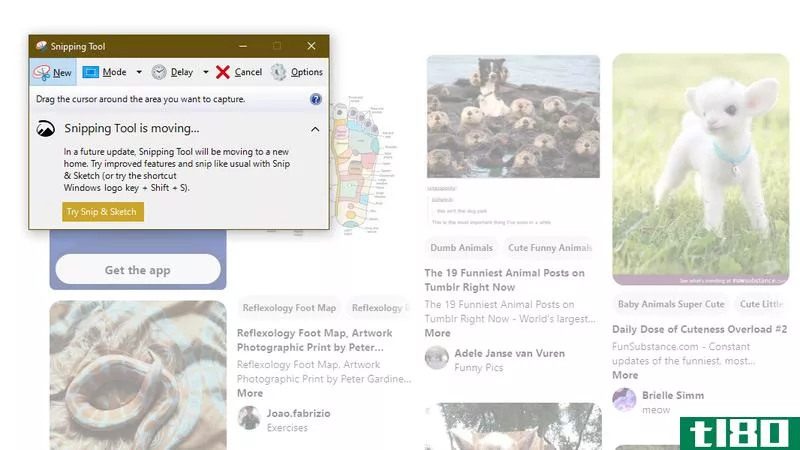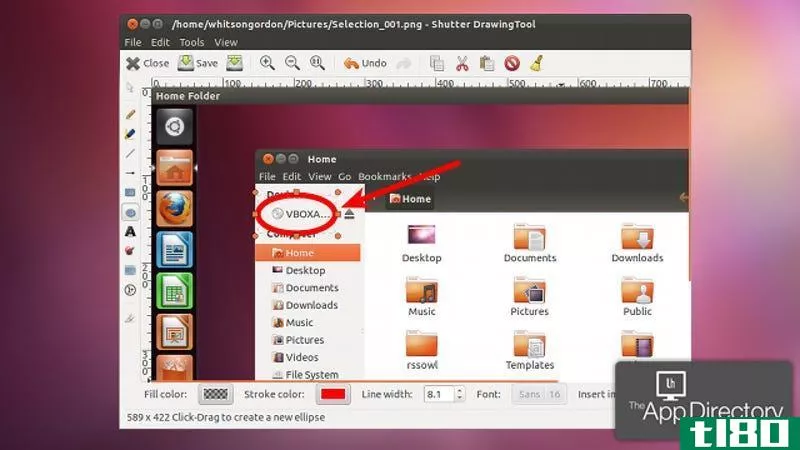适用于windows的最佳屏幕捕获工具
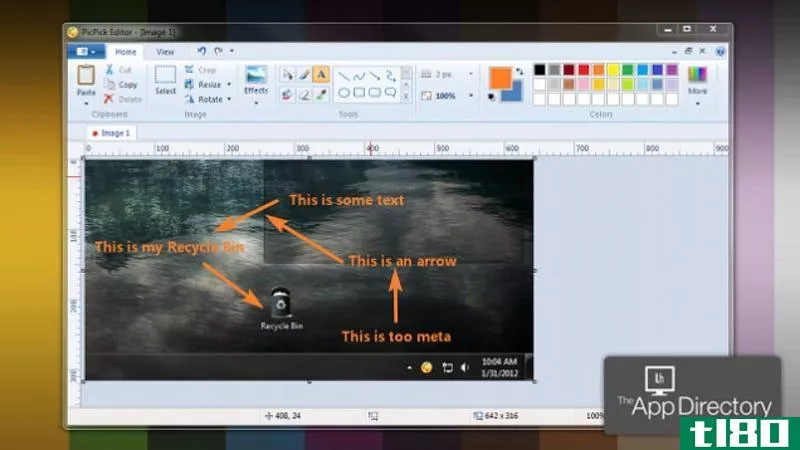
Windows有大约10亿个屏幕捕获工具(give or take),但我们挖掘PicPick的巨大选项列表、内置的照片编辑器、将照片上传到FTP的能力,以及它0美元的价格标签。
如果您不熟悉屏幕截图,请阅读我们的初学者指南。
皮克
平台:Windows价格:免费下载页
特征
- 截图你的整个屏幕,活动窗口,一个地区,等等
- 设置大量可自定义的热键
- 使用PicPick内置的ribbon样式编辑器,使用箭头、文本等为屏幕截图添加注释
- 裁剪、调整大小和旋转图像
- 添加模糊、锐化、色彩平衡等效果
- 放大您的屏幕,因为您采取您的屏幕截图提高精度
- 捕捉后将图像上载到FTP服务器
- 更多
它的优势
PicPick为您提供了大量不同的选项,既可以用于截图,也可以编辑照片。您可以使用7种不同的方法选择屏幕截图,每种方法都有自己的可自定义热键。您可以选择包含光标(或不包含光标),选择屏幕截图的输出类型和质量,并选择它们的去向,包括上载到您选择的FTP服务器。它还有一个易于使用的内置图像编辑器,非常适合用箭头、文本等对照片进行注释。简单地说,这是最全功能的截图工具,你会发现低,低价格0美元。
哪里不够
然而,PicPick远非完美。它的注解并不是最吸引人的(尽管大多数Windows程序都不是),它的图像编辑器有很多小麻烦,过一段时间就会让你心烦意乱。例如,在向图像中添加文本时,您必须从一个巨大的调色板中选择其颜色,而这个调色板与用于箭头和其他形状的简单调色板不同(使颜色匹配成为一种痛苦)。它也不记得你对某些形状(如箭头)的所有设置,因此如果你喜欢这些设置,你必须选择它的形状并在每次绘制一个阴影时添加一个阴影。另外,在添加文本后,如果不小心在文本周围添加了一个框,则无法将其删除。这有点荒谬。我们也希望你可以上传照片到不仅仅是一个FTP服务器,无论是像Flickr或一个简单的共享像Skitch的服务。
最后,PicPick现在附带了垃圾软件捆绑在安装程序中,这是非常糟糕的!但是,它允许您选择退出,因此只要您确保在安装结束时“拒绝”提供的服务,您就不会有任何问题。更新:谢天谢地,PicPick已经明智地删除了安装程序中的垃圾软件,所以你现在可以干净地安装它了。
竞争
Skitch是我们对OSX的最爱,现在终于可以在Windows上使用了,它是PicPick的顶级竞争对手之一。然而,我们喜欢Skitch的原因不同:它非常简单,而不是功能丰富。只需抓拍一张截图,对其进行注释,然后将其保存到Evernote或另存为图像。它缺少了很多PicPick的可定制性,这就是为什么它没有成为我们的顶级插槽,但它的注释更容易和更漂亮,所以如果这是你想要的,Skitch是一个不错的选择。我个人使用Skitch和Lightscreen的组合(见下文)来获得两个世界的最佳效果:Lightscreen用于快速和可定制的屏幕截图,Skitch用于简单、漂亮的注释。
Snagit是一款功能最全、组合最完善的屏幕截图工具,但是它的价格高达50美元。除非你在专业环境中需要它,否则50美元对于一个屏幕截图工具来说是一个可笑的数目,所以我们不能把它作为最好的工具。但是,如果你只看最终产品的功能和外观,斯纳吉特就占了上风。
斯纳吉特**商的晶晶也很受欢迎。它与PickPic类似,但是有一个更好的共享功能,可以将你的图片发送到Flickr、Twitter或Facebook。它也做屏幕广播,这是一个很好的补充,但它也使程序相当慢,这是令人讨厌的,当你想要的是一个快速的屏幕截图。我也不喜欢它的文本注释需要在所有文本周围加一个白色框。
Greenshot是一个功能稍少的应用程序,但与PickPic类似。我们提到它是因为它很受欢迎,但是我们不认为使用它比PickPic有什么好处。不过,如果你出于任何原因不喜欢PickPic,Greenshot是你可以免费找到的最相似的应用程序之一。
FastStone Capture是一个20美元的程序,它为您的屏幕截图带来了一些额外的功能,比如以Word或PowerPoint演示文稿、屏幕播放等格式发送它们。在我们看来,它并不比PickPic好到足以保证20美元的价格,但如果PickPic不适合你,它是一个很好的选择(提供****)。
最后,如果你想要的只是基本的截图,你可以试试Windows的内置截图工具或者功能稍微丰富一点的Lightscreen。剪贴工具可以让你捕捉截图,这就是它,而Lightscreen提供了一个延迟之前采取,能够选择您的格式和保存位置,以及一些其他基本功能。Lightscreen非常轻量级,非常好,所以如果你不需要像内置编辑器这样的功能,它是一个很好的工具。
毫无疑问,你们中的许多人都有自己最喜欢的截图工具,所以如果我们在这里没有提到,请在评论中告诉我们。
tl80的应用程序目录是一个新的和不断增长的目录,为一些特定类别的最佳应用程序和工具提供建议。
- 发表于 2021-05-27 03:38
- 阅读 ( 168 )
- 分类:IT
你可能感兴趣的文章
android和ios上最适合滚动屏幕截图的7款应用
...重点非常明确;它是为网页截图而设计的。长屏幕截图不适用于其他内容,如WhatsApp聊天或Twitter线程。 ...
- 发布于 2021-03-22 09:22
- 阅读 ( 227 )
适用于mac的6款最佳免费gif制作程序
...应用程序,您可以从Mac应用商店中获取。这个文件目前只适用于视频,但是如果这是您想要使用的文件类型,那么请尝试一下。 ...
- 发布于 2021-03-23 09:47
- 阅读 ( 321 )
如何使用cloudapp免费捕获和即时共享截图
...系统会提示你下载适合你平台的应用程序。CloudApp可用于Windows、Mac和Chrome。在本概述中,我们将使用Mac版本。 ...
- 发布于 2021-03-24 09:42
- 阅读 ( 324 )
如何在surface pro平板电脑上截图
... 此方法适用于最新的Surface Pro设备系列(即Surface Pro 7+、Pro X)、Surface Go、Surface Go 2和Surface Book设备系列。 ...
- 发布于 2021-03-26 16:19
- 阅读 ( 272 )
所有平台的顶级免费屏幕录制软件
...OBS工作室是游戏玩家和专业人士经常选择的原因。它不仅适用于Windows和macOS,而且也适用于Linux。 ...
- 发布于 2021-03-26 21:00
- 阅读 ( 385 )
如何使用Windows10的内置屏幕捕获工具
Windows10可以录制屏幕的视频,而无需任何第三方软件。下面介绍如何查找和使用Windows10的易用捕获实用程序来录制显示。 游戏吧不仅仅是用来玩游戏的 Windows10的截屏工具是Xbox游戏栏的一部分。不管这个名字意味着什么,游戏...
- 发布于 2021-03-31 19:49
- 阅读 ( 164 )
如何使用zappy,一个新的mac屏幕截图和注释工具
...大多数人突然在家工作,扎皮尔向公众发布了扎皮。它只适用于Mac,你必须有一个Zapier帐户,但这个程序是完全免费的。任何有Zapier付费计划的人也可以利用公司的托管服务,这可以让你更快地获得到达目的地的屏幕截图。 我...
- 发布于 2021-04-02 08:11
- 阅读 ( 170 )
如何录制chrome浏览器的视频
...cOS有一个内置的屏幕截图工具,可以选择录制视频。这将适用于Chrome或任何其他web浏览器,包括Safari。事实上,它可以在Mac上的任何应用程序中工作。 用Command+Shift+5打开,选择要录制的区域或应用程序,然后单击菜单右侧的“...
- 发布于 2021-04-03 19:23
- 阅读 ( 166 )
windows最佳免费截图应用
有很多方法可以在Windows上截图。windows10本身有很多内置的屏幕截图工具,如果你想要更多的功能,还有一些非常好的免费选项。下面是所有最好的屏幕截图实用程序。 事实是:大多数截图程序都很有能力。你更喜欢哪一个,取...
- 发布于 2021-04-06 10:57
- 阅读 ( 185 )